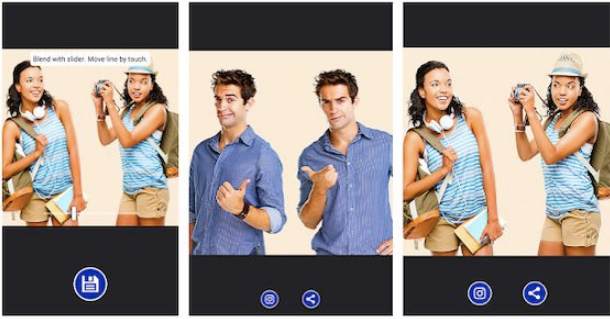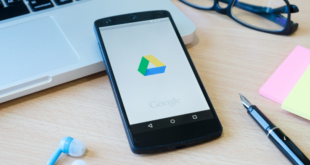Dalam ilmu editing foto, salah satu materi yang sering kali dipraktekan seseorang adalah proses penggabungan foto karena ini menjadi yang paling mudah. Terkait hal itu, pada kesempatan kali ini kita akan bahas ulasan tentang cara gabungin foto secara online di Android Tanpa Aplikasi yang bisa anda coba.
Beberapa orang melakukan penggabungan foto umumnya meminta bantuan aplikasi tertentu semacam PicsArt, Camera360, dan lain sebagainya. Tentu bagi mereka yang memiliki kapasitas memori smartphone tersisa hal ini cukup membantu, lantas bagaimana dengan yang memorinya terbatas?
Daftar Isi
Cara Gabungin Foto Secara Online di Android Tanpa Aplikasi
Untuk anda yang ingin menggabungkan foto namun memiliki memori yang terbatas, tak perlu bersedih. Karena ada cara gabungin foto secara online di Android tanpa aplikasi yang bisa anda coba nantinya.
Maksud tanpa aplikasi disini adalah anda tidak membutuhkan tambahan aplikasi baru lagi di smartphone, cukup memanfaatkan aplikasi browser dan tersedia jaringan internet maka anda bisa melakukannya.
Penasaran seperti apa? langsung saja simak ulasan selengkapnya berikut ini :
1. Befungky
Cara gabungin foto secara online di Android tanpa aplikasi yang pertama anda bisa menggunakan situs bernama Befungky. Situs ini cukup populer, dan anda bisa menggunakannya secara gratis untuk melakukan editing foto.
Tidak hanya sekedar menggabungkan foto saja, namun ada beberapa fitur menarik lain yang bisa anda gunakan. Untuk caranya bisa simak di bawah ini :
- Langkah pertama, silahkan buka aplikasi browser di HP Anda dan kunjungi laman befungky
- Saat berhasl masuk di halaman utama situs, langsung saja tap opsi Layouts lalu pilih opsi menu Presets
- Silahkan anda pilih model penggabungan foto yang di inginkan
- Selanjutnya pada opsi Image Manager, tap menu Computer
- Silahkan anda pilih foto mana saja yang mau digabungkan. Nantinya foto anda bakal dimuat pada bagian kanan halaman situs tersebut
- Serelah itu tarik foto satu per satu ke menu editor, dan silahkan anda tata posisinya sesuai keinginan
- Saat sudah selesai, tap tombol Save untuk menyimpan hasil editan tadi
- Selesai
2. IMGOnline
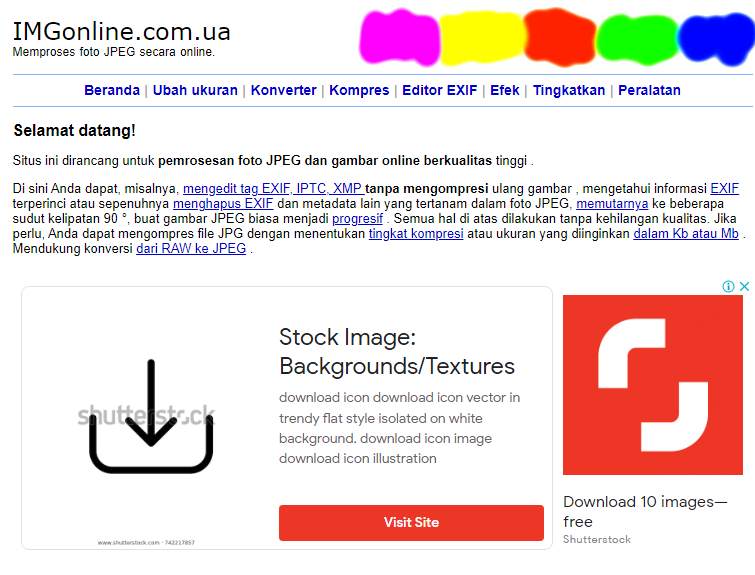
Jika cara diatas tidak bisa bekerja, ada cara gabungin foto secara online di Android tanpa aplikasi lainnya yang bisa anda coba, nama situsnya adalah IMGOnline. Untuk cara penggunaanya pun hampir sama dengan yang di atas tadi, hanya perlu beberapa penyesuaian saja. Selengkapnya cek di bawah ini.
- Langkah pertama silahkan buka aplikasi browser di smartphone, dan kunjungi laman IMGonline
- Setelah masuk halaman utama, tap tombol Telusuri dan silahkan anda pilih foto yang mau di edit
- Lakukan kembali langkah diatas sampai seluruh foto yang mau digabung berhasil diupload
- Selanjuntya silahkan atur posisi dari foto memakai menu Combining Setting.sebenarnya website ini dapat mengatur foto secara otomatis, hanya saja jika anda kurang sesuai bisa mengeditnya sendiri
- Pilih format frame yang di ingnkan kualitas dari foto yang dihasilkan
- Selanjutnya tap tombol OK dan periksa hasil penggabungan foto yang telah anda lakukan tadi
- Jika sudah keinginan, tap tombol Save untuk menyimpan foto editan anda barusan
- Selesai
3. Photojoiner
Dan cara gabungin foto secara online di Android tanpa aplikasi terakhir kali ini anda bisa memakai situs bernama Photojoiner. Untuk melakukannya bisa simak di bawah ini :
- Langkah pertama buka aplikasi browser di hp dan kunjungi laman Photojoiner
- Saat berhasil masuk, langsung tap opsi Create Collage
- Perhatikan bagian kiri laman, tap opsi Gaya / Posisi Foto yang anda inginkan
- Setelah itu silahkan anda atur resolusi hasil foto akhir, Anda bisa mengaturnya pada opsi Size Settings
- Anda juga bisa mengatur pemilihan Border Background yang di inginkan
- Selanjutnya tap menu Add Images, dan silahkan pilih foto yang mau digabungkan
- Jika foto berhasil diunggah, silahkan tarik dan letakkan foto ke dalam menu editor satu persatu
- Sesuaikan posisi foto seperti yang di inginkan
- Untuk menyimpan hasil editan tadi, tap tombol Save
- Selesai
Cukup sekian dulu ulasan kali ini tentang cara gabungin foto secara online di Android tanpa aplikasi, semoga bermanfaat dan selamat mencoba.
 Liputan Times Berita Gadget dan Teknologi Terbaru
Liputan Times Berita Gadget dan Teknologi Terbaru